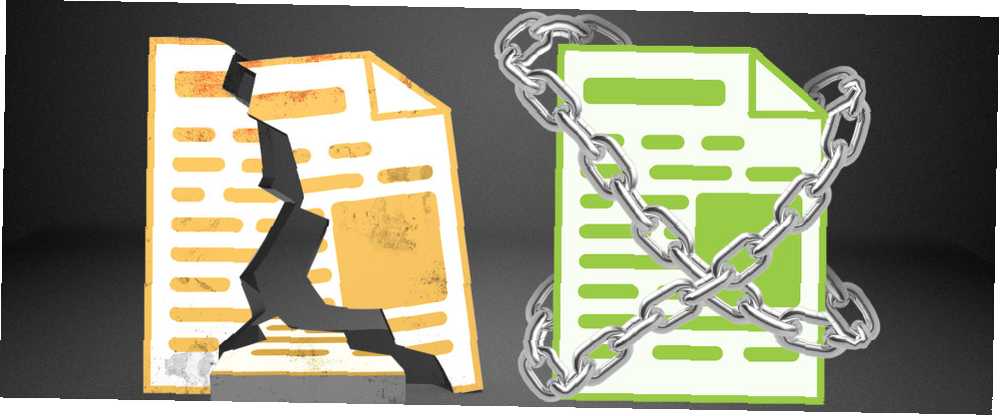
Peter Holmes
0
1771
284
Ako se bavite osjetljivim podacima, vjerojatno ćete biti vrlo oprezni sa svojim podacima. Ali nisu samo oni koji se bave osjetljivim podacima koji svoje podatke žele sačuvati daleko od znatiželjnih očiju. Vidjeli smo izlaganje više shema nadzora Što je PRISM? Sve što trebate znati Što je PRIZAM? Sve što trebate znati Nacionalna sigurnosna agencija u SAD-u ima pristup svim podacima koje pohranjujete kod američkih pružatelja usluga poput Google Microsofta, Yahooa i Facebooka. Vjerojatno nadgledaju i veći dio prometa koji prometuje preko… utječe na cijelu globalnu zajednicu i, razumljivo, mnogi od nas žele se pridržavati svog prava da budemo privatni građanin.
Mamut je zadatak shvatiti, ali to ne mora biti. Može početi s dokumentima i programima koje svakodnevno koristite. Zašto je šifriranje cjelovitog završetka WhatsApp-a velika ponuda Zašto je šifriranje krajnjeg do kraja WhatsApp-a velika ponuda WhatsApp je nedavno objavio da će omogućiti omogućavanje en-end-enkripcije u njihovoj službi. Ali što to znači za vas? Evo što trebate znati o šifriranju WhatsApp-a. , Neki zagovornici sigurnosti i privatnosti tvrde da to jednostavno nije dovoljno, ali barem možete razumjeti kako zaštititi svoje Microsoft OneNote i druge Microsoft Office datoteke u svakom trenutku.
Objasnit ću vam kako šifriranje funkcionira Kako funkcionira enkripcija i je li stvarno sigurna? Kako funkcionira enkripcija i je li stvarno sigurna? u OneNoteu i Officeu 2013/2016, je li dovoljno jak za vaše potrebe i kako možete pokrenuti zaštitu svojih podataka.
Šifriranje u programu Microsoft Office 2013/2016
Microsoft vrlo jednostavno jednostavno šifrira vaše datoteke. 5 Učinkovitih alata za šifriranje vaših tajnih datoteka 5 Učinkovitih alata za šifriranje vaših tajnih datoteka Trebamo pažljivije nego ikad prije posvetiti alatima za šifriranje i bilo čemu što je namijenjeno zaštiti naše privatnosti. S pravim alatima jednostavno je čuvati naše podatke. , Stvarno je. Kreni prema Datoteka> Info> Zaštiti dokument, i odaberite Šifrirajte lozinkom. Unesite lozinku. tisak Unesi. Vaša je datoteka sada šifrirana i neće se otvoriti bez ispravne zaporke.
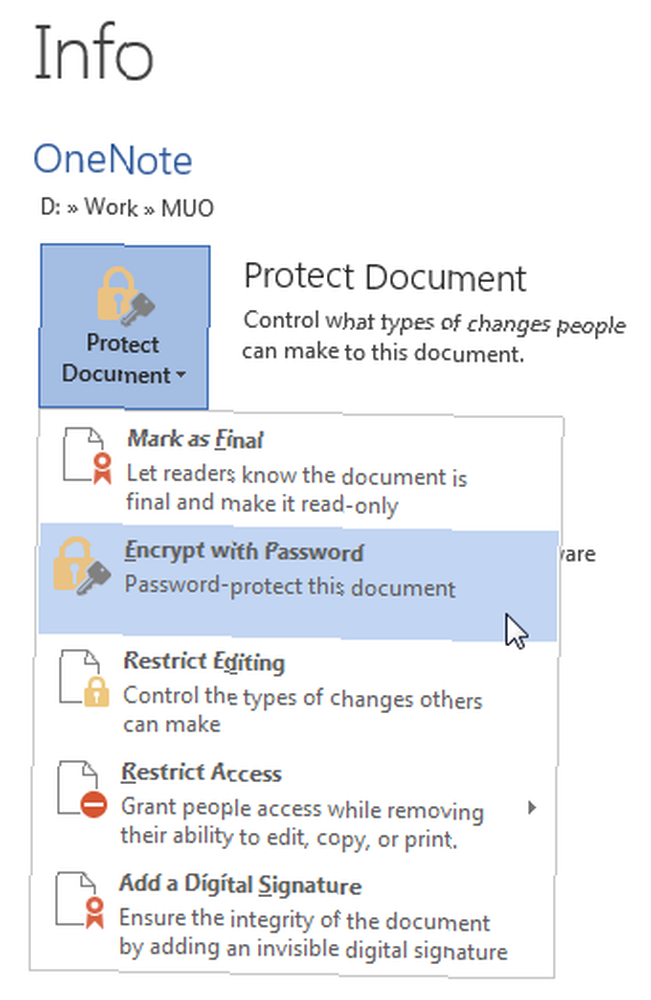
Vidite, bilo je lako, zar ne?
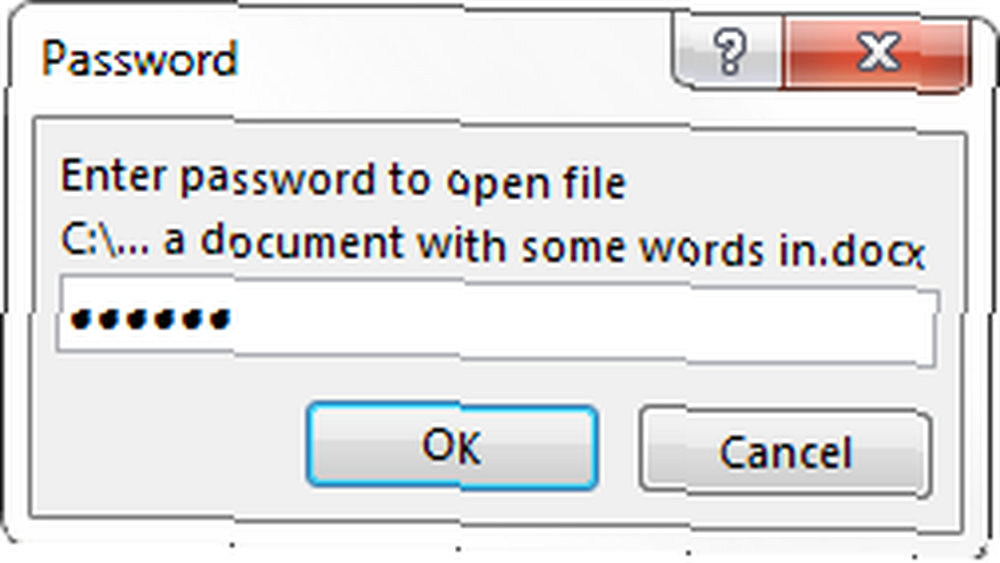
Microsoft je nadogradio svoj de facto standard šifriranja za Office 2013, sa slučajnog trostrukog DES 168-bitnog ključa koji je implementirao Windows CAPI (Cryptographic Application Programming Interface), na rigorozniji AES (Advanced Encryption Standard), 128-bitnu duljinu ključa, SHA1 ( algoritam kriptografskog raspršivanja koji generira gotovo jedinstveni 160-bitni ključ za zamjenu Plaintext-a) i CBC (lanac blokade šifri).
Šifriranje u programu Microsoft OneNote 2013/2016
Šifriranje u Microsoftovom OneNoteu djeluje nekako drugačije od ostalih programa Office 7 Malo poznate značajke OneNote koje će vam se svidjeti 7 Malo poznatih značajki OneNote Voljet ćete da je OneNote 100% besplatan i prepun naprednih značajki. Provjerimo neke od onih koje ste možda propustili. Ako još ne upotrebljavate OneNote, možda će vas to osvojiti. , Dokumenti stvoreni u Wordu, Excelu i PowerPointu svi su šifrirani pomoću jedne lozinke. U OneNote, vaš “dokumenti” mogu se sastojati od mnogo različitih bilješki, obuhvaćaju različite bilježnice 12 savjeta za bolje bilješke uz Microsoft OneNote 12 savjeta za bolje bilješke s Microsoft OneNote Ovih 12 savjeta pokazuje vam kako bolje bilješke raditi u MIcrosoft OneNote. Danas je digitalno bilježenje jednako vještina, koliko i alat. , Nažalost, ovaj postupak šifriranja pojedinih bilježnica čini se pomalo dugotrajan, jer se svakoj mora dodijeliti pojedinačna lozinka.
Naravno, možete koristiti istu lozinku za svako prijenosno računalo, na vlastiti rizik. Ali ipak ćete ih morati ručno dodijeliti.
Da biste šifrirali bilježnicu lozinkom, desnom tipkom miša kliknite željeni odjeljak i odaberite Zaštita lozinkom u ovom odjeljku. Nova traka za zaštitu lozinke pojavit će se s desne strane aplikacije. Unesite memorijsku lozinku i pritisnite u redu.
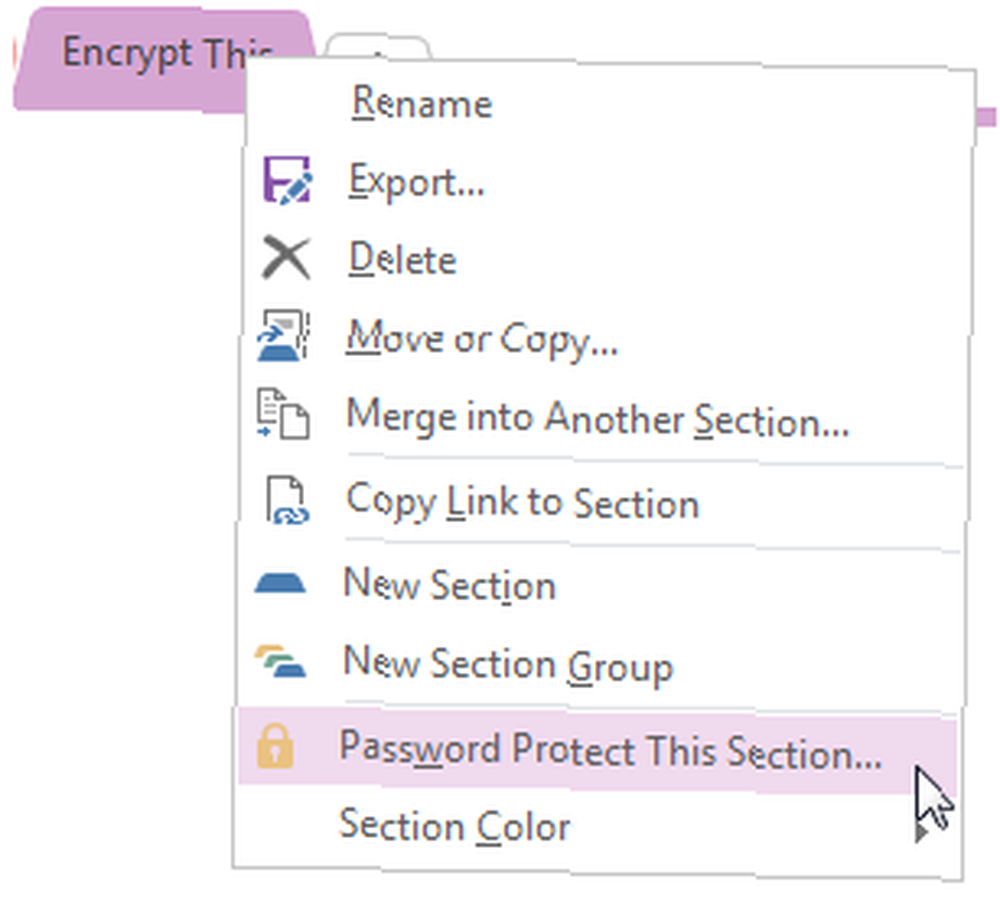
Zaključajte sve odjeljke zaštićene lozinkom
Ako imate više odjeljaka zaštićenih lozinkom OneNote, možete ih sve zaključati pomoću info trake za zaštitu lozinke. Desnom tipkom miša kliknite odjeljak s postojećom lozinkom za šifriranje. Pod, ispod Svi zaštićeni odjeljci Odaberi Zaključaj sve. Možete i pokušati prečac CTRL + ALT + L.
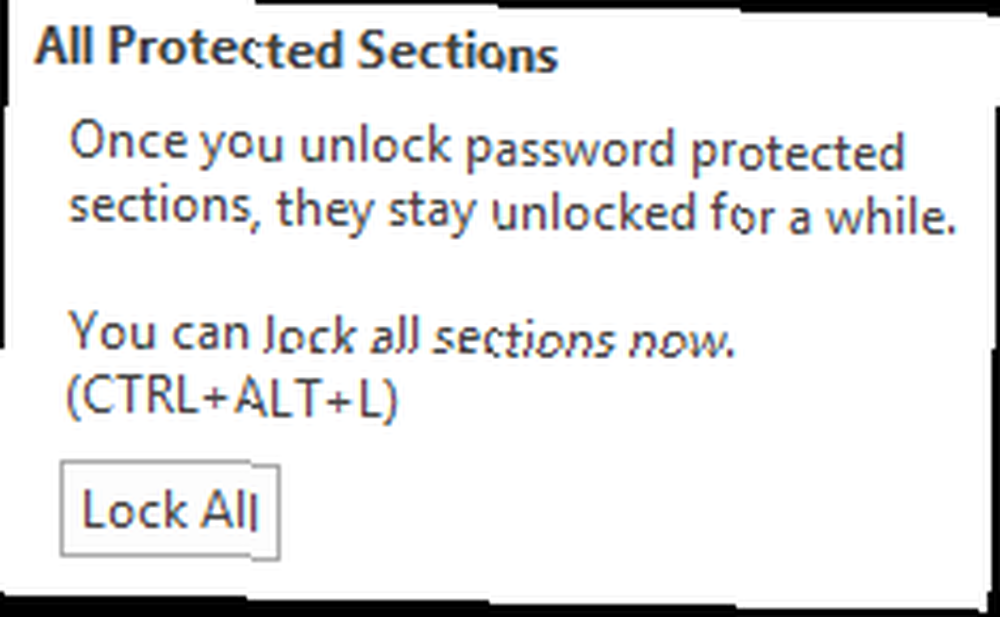
Nakon zaključavanja dijelova vaše bilježnice, neće ih se moći pretraživati, dok se pojedinačno ne otključaju. Imajući to na umu, nemojte istovremeno zaključavati sve svoje bilježnice da biste testirali ovu značajku. Napravite nekoliko bilježnica za vježbanje i zaključajte ih. Ne želim da provlačiš 100+ odjeljaka, psujući me sa svakim unosom lozinke.
Šifrirani odjeljci s automatskim zaključavanjem
Svi otključani dijelovi zaštite lozinkom automatski će se zaključati nakon određenog vremena, ako na njima ne radite aktivno. Ovo je očito izuzetno zgodan sigurnosni alat, ali može vam smetati ako preskačete između presjeka. Možemo prilagoditi vrijeme zaključavanja i kontrolirati načine primjene zaštite lozinkom na određene odjeljke.
Kreni prema Datoteka> Opcije> Napredno. Pomičite se prema dolje dok ne uočite mjesto Lozinke, gdje ćete zabilježiti tri mogućnosti:
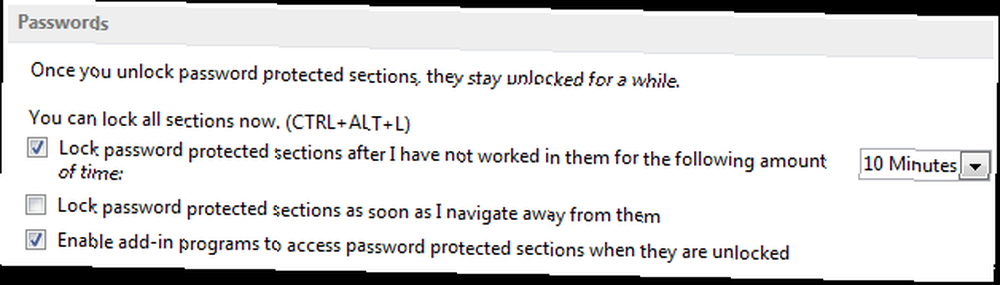
Promijenite vremensko zaključavanje u nešto što vam odgovara. OneNote također može zaključajte dijelove zaštićene lozinkom čim odmaknem od njih.
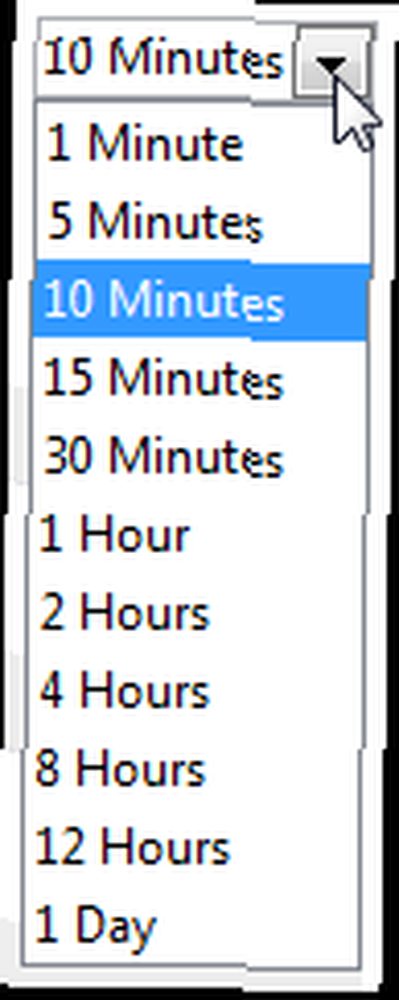
Trebam li promijeniti jačinu šifriranja?
U jednoj riječi, Ne. Ako ne imate sasvim specifičan razlog za promjenu postavki enkripcije iz zadanih, tamo ne bih išao. Microsoft Office koristi AES sa 128-bitnim ključem, osim saltiranja SHA1 i šifriranjem blokova šifri. Iako je vrlo malo vjerovatno da bi se vaše šifriranje moglo probiti, trebalo bi ozbiljno dobroj osobi da dovrši hack, čak i tada bi bilo potrebno 2126,2 računska snaga za oporavak AES-128 ključa.
Drugim riječima, trenutno ih nema praktičan metode pucanja tipke AES-128.
To je rečeno: ako zaista želite lutati po njima, možete koristiti Officeov alat za prilagodbu koji također ima relativno temeljitu referentnu stranicu za provjeru. Neću dati detaljne upute o korištenju OCT-a, jer bi zaista bilo najbolje da postavke šifriranja ostave na miru - ali ne mogu poreći ćud onih koji to žele..
Predložio bih postavljanje virtualnog stroja Što je virtualni stroj? Sve što trebate znati Što je virtualni stroj? Sve što trebate znati Virtualni strojevi omogućuju vam pokretanje drugih operativnih sustava na vašem trenutnom računalu. Evo što biste trebali znati o njima. , instalirate Office 2013/2016, preuzmete alat za prilagodbu sustava Office i igrate se tamo, a vaša redovna instalacija dobro ostane sama.
Držite datoteke blizu
Enkripcija koju nudi Microsoft Office je jaka. AES vjerojatno neće biti srušen u izuzetno neposrednoj budućnosti, a ako bude, računski zahtjevi bit će izuzetno visoki, izvan dosega redovnih cyber kriminalaca.
Ali to ne znači i da možete biti susretljivi. Vjerojatnije je da ćete slučajno uvesti zlonamjerni entitet u svoju mrežu, omogućavajući pristup osjetljivim podacima iznutra. Imajući to na umu, razmislite odakle taj e-mail dolazi ili samo kome šaljete datoteku i nećete biti slaba sigurnosna veza proklinjena po uredu.
Koristite li integrirano Microsoft Office šifriranje? Ili koristite vanjski alat? Kako upravljate odjeljcima OneNote zaštićenim lozinkom?











